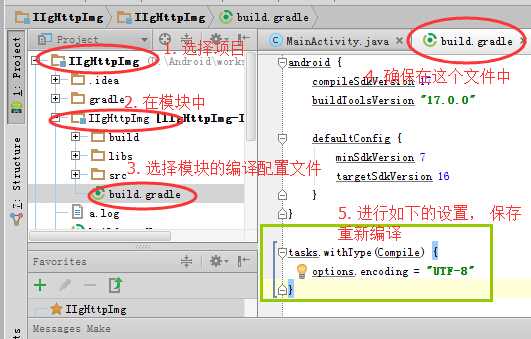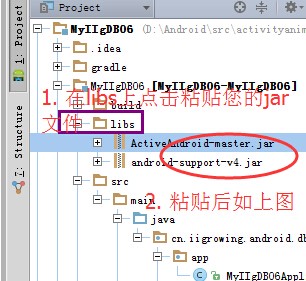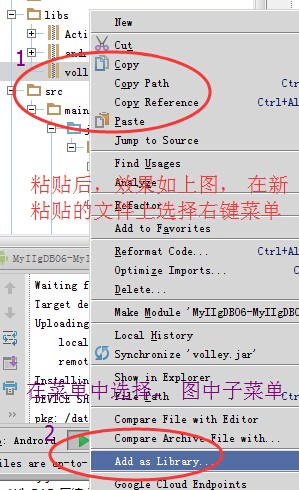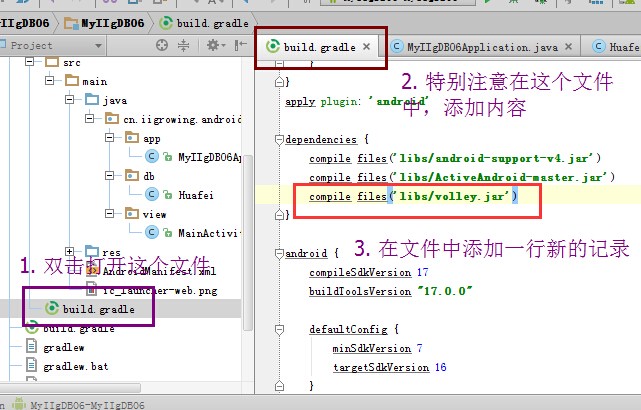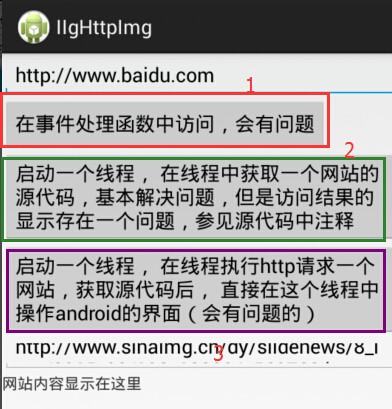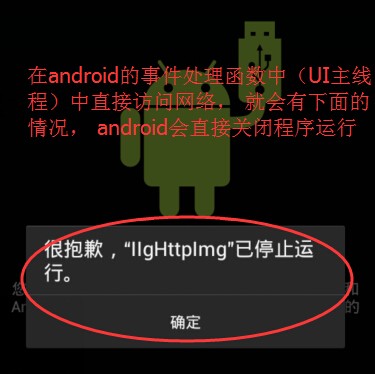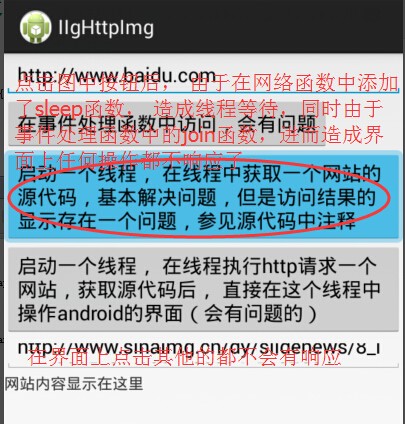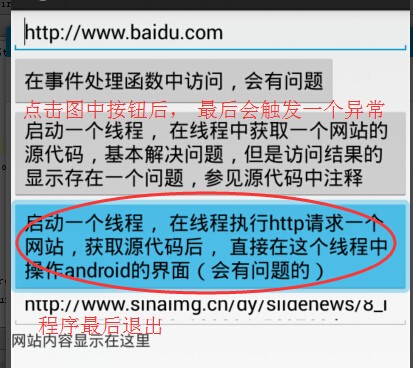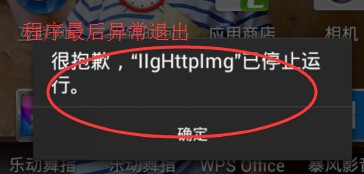PreferenceScreen preference是偏好。首选的意思,PreferenceScreen个人翻译成 “偏好显示”,明确这个意思就好。就是说依据特点灵活的定义显示内容风格,一个屏幕能够包括多个风格,像系统自带的声音设置界面。
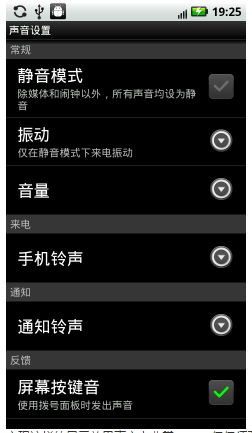
实现这样的显示效果事实上非常easy。仅仅须要借助PreferenceScreen类就可以。在项目资源文件里新建xml目录。在里面新建preferences.xml文件.
根元素为PreferenceScreen 代表显示一整个屏幕。内部嵌套PreferenceCategory标签,表示偏好类别,在PreferenceCategory标签内部能够随便存放复选框,输入框,列表等显示控件.可包括的控件内容在android.preference包下可查阅.xml文件编写好后。须要载入到activity中,对于偏好显示的xml载入。能够使用PreferenceActivity中的addPreferencesFromResource(),所以Activity须要继承PreferenceActivity.既然显示的屏幕中包括复选框,输入框的控件,我们必定对选择与否,输入框内容感兴趣。我们要如何获取屏幕的内容呢?
复写activity中的onPreferenceTreeClick 方法。在对屏幕显示的内容进行操作时,会触发此方法。在方法内部通过调用
- SharedPreferences contentPreference = preference.getSharedPreferences();
- boolean checkbox_toggle = contentPreference.getBoolean("checkbox_preference", false);
- String animalName = contentPreference.getString("edittext_preference", "default");
就可以得到屏幕上输入的内容。与使用SharedPreference对象一样,通过key-value 的形式获取,当中key是xml控件标签中key属性相应的值.
显示效果:
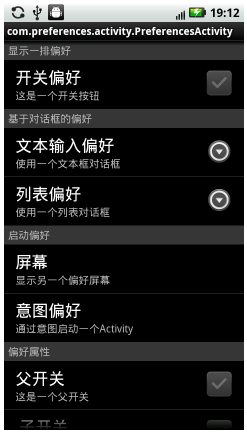
相应xml文件:
- <?xml version="1.0" encoding="utf-8"?>
- <PreferenceScreen
- xmlns:android="http://schemas.android.com/apk/res/android">
- <PreferenceCategory
- android:title="显示一排偏好">
- <CheckBoxPreference
- android:key="checkbox_preference"
- android:title="开关偏好"
- android:summary="这是一个开关button" />
- </PreferenceCategory>
- <PreferenceCategory
- android:title="基于对话框的偏好">
- <EditTextPreference
- android:key="edittext_preference"
- android:title="文本输入偏好"
- android:summary="使用一个文本框对话框"
- android:dialogTitle="输入你的宠物" />
- <ListPreference
- android:key="list_preference"
- android:title="列表偏好"
- android:summary="使用一个列表对话框"
- android:entries="@array/entries_list_preference"
- android:entryValues="@array/entryvalues_list_preference"
- android:dialogTitle="选择一个" />
- </PreferenceCategory>
- <PreferenceCategory
- android:title="启动偏好">
- <PreferenceScreen
- android:key="screen_preference"
- android:title="屏幕"
- android:summary="显示还有一个偏好屏幕">
- <!-- You can place more preferences here that will be shown on the next screen. -->
- <CheckBoxPreference
- android:key="next_screen_checkbox_preference"
- android:title="开关偏好"
- android:summary="还有一个屏幕上的偏好" />
- </PreferenceScreen>
- <PreferenceScreen
- android:title="意图偏好"
- android:summary="通过意图启动一个Activity">
- <intent android:action="android.intent.action.VIEW"
- android:data="http://www.android.com" />
- </PreferenceScreen>
- </PreferenceCategory>
- <PreferenceCategory
- android:title="偏好属性">
- <CheckBoxPreference
- android:key="parent_checkbox_preference"
- android:title="父开关"
- android:summary="这是一个父开关" />
- <CheckBoxPreference
- android:key="child_checkbox_preference"
- android:dependency="parent_checkbox_preference"
- android:layout="?android:attr/preferenceLayoutChild"
- android:title="子开关"
- android:summary="这是一个子开关" />
- </PreferenceCategory>
- </PreferenceScreen>
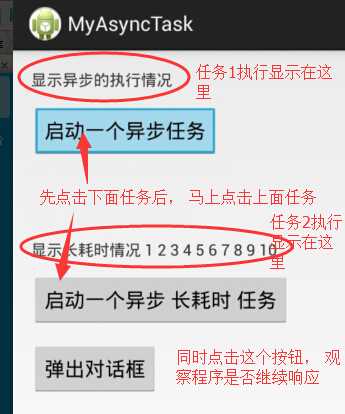
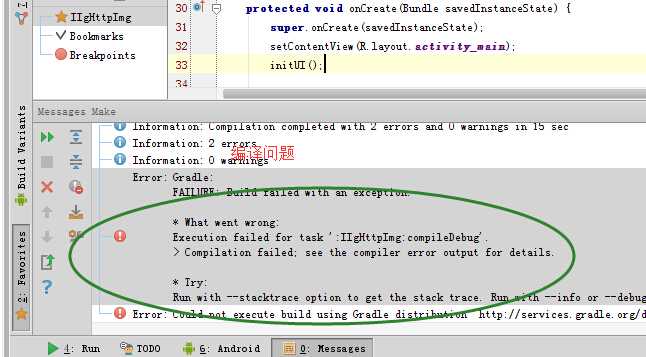

 查看android studio详细日志文件
查看android studio详细日志文件